O & O Shutup10 Review - Pare de espionar a Microsoft a Microsoft
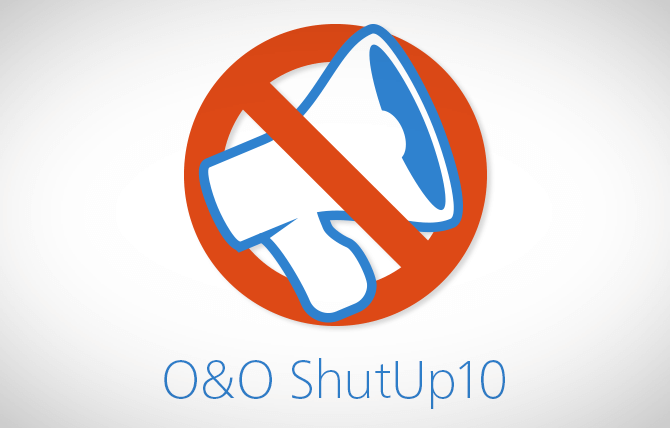
- 5034
- 1539
- Ms. Travis Schumm
O crescimento da Internet também aumentou o feio espectro da coleta de dados. É sabido que os navegadores e sites da Web coletam dados sobre seus usuários, incluindo informações pessoais, tudo em nome de anúncios direcionados.
Você sabia que mesmo seu sistema operacional não está isento de tais práticas? A Microsoft coleta o máximo, se não mais, dados sobre seus hábitos pessoais e padrões de uso através do Windows. Para interromper essa intrusão em sua privacidade, você pode utilizar aplicativos como O&O Shutup10. Mas o que exatamente é este aplicativo? Como funciona? É seguro usar? Este artigo responderá a todas essas perguntas.
Índice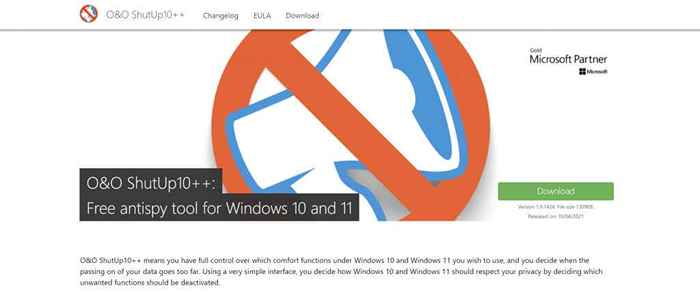
- Uma grande coisa sobre o aplicativo é que você nem precisa instalá -lo no seu computador. É um aplicativo portátil que pode funcionar sem instalação. Basta executar o arquivo baixado clicando duas vezes.
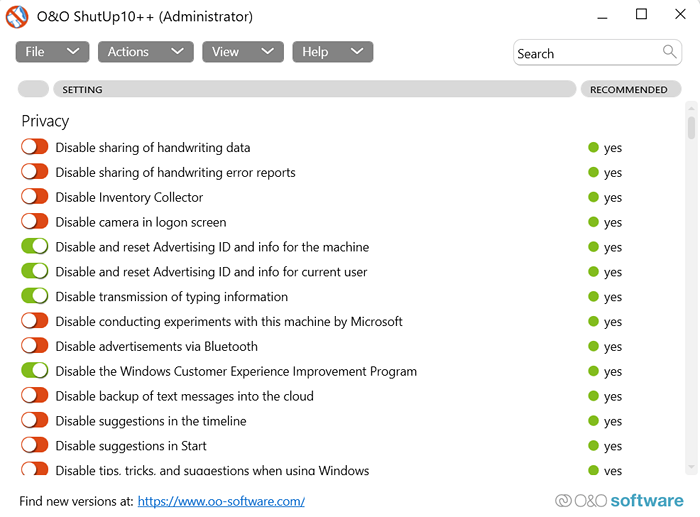
Usando O&O Shutup10: Configurações recomendadas
Como você pode ver na tela principal do aplicativo, você recebe uma lista de configurações que podem ser ativadas e desativadas. Você pode ver o que cada configuração controla, juntamente com se é recomendado por O&O.
Geralmente, não é uma boa ideia ativar nenhuma das configurações com os ícones vermelhos ou amarelos, pois eles podem prejudicar as funções úteis. Essas configurações devem ser avaliadas caso a caso, dependendo se isso afetará sua experiência no Windows ou não. Por exemplo, se você não usar o OneDrive, poderá girar a alternativa para desligá -lo e evitar o uso desnecessário da rede.
- Em vez de passar por toda essa lista uma a uma, é mais fácil ativar todas as configurações recomendadas. Para fazer isso, solte o Ações menu na parte superior e selecione o Aplicar apenas configurações recomendadas opção.
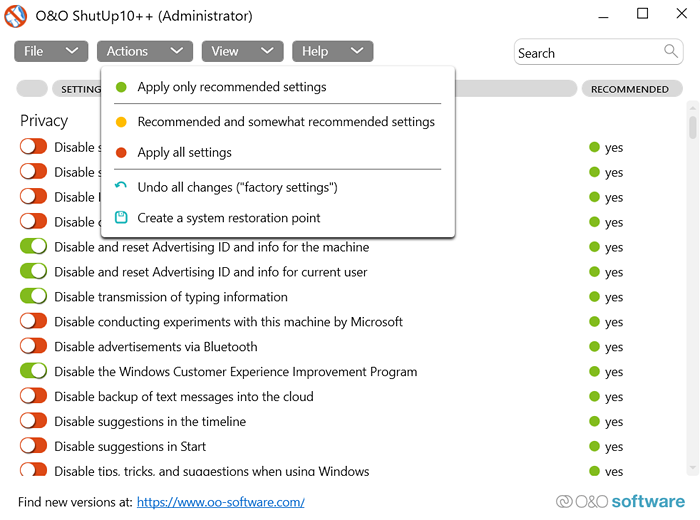
- Você será solicitado pela O&O Shutup10 para criar um ponto de restauração do sistema. Isso é importante, pois protege seu PC de quaisquer problemas em potencial decorrentes das mudanças. Selecione Sim para prosseguir.
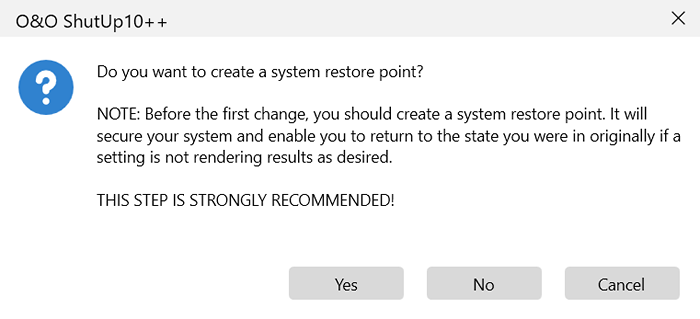
- Levará apenas alguns minutos para o ponto de restauração do sistema ser criado. Uma vez feito, você pode usar esse ponto para reverter suas configurações para como elas estão agora. Isso geralmente não será necessário, mas é uma boa prática criar um ponto de restauração do sistema sempre que você está brincando com as configurações do Windows ou com o registro.
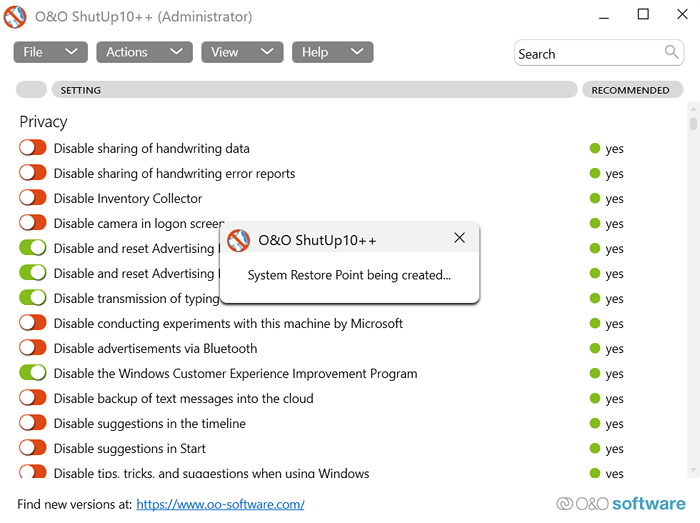
- Depois que o ponto de restauração for criado, todas as configurações recomendadas serão aplicadas. Você pode passar pela lista para ver quais configurações foram deixadas sem.
- Ao fechar o aplicativo, você será solicitado a reiniciar seu computador. Você pode optar por reiniciar seu PC imediatamente ou mais tarde. Selecione Reinicie as janelas Para reiniciar seu computador instantaneamente ou atingir o Fechar botão para sair de O&O Shutup10.
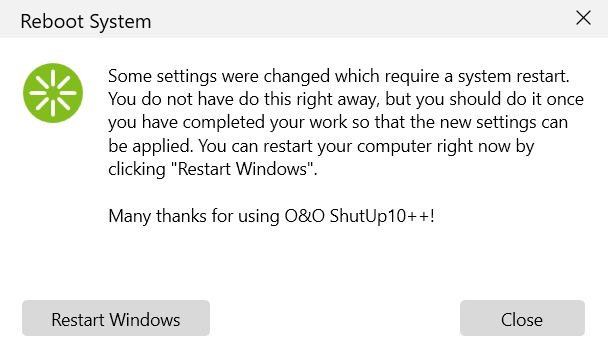
OBSERVAÇÃO: As atualizações do Windows às vezes podem redefinir as configurações do seu sistema automaticamente. Portanto, você deve executar o O&O Shutup10 de vez em quando para verificar se suas configurações ainda estão em vigor.
O & O Shutup10 é seguro para usar?
O & O Shutup10 é uma das maneiras mais seguras e sem complicações de limitar a coleta de dados no seu computador Windows. A maioria das outras maneiras de fazer isso é muito complicada ou muito arriscada.
O&O Shutup10 exibe as configurações de de outra forma ocultas dos usuários. Além de impedir a coleta intrusiva de dados, o aplicativo também permite limitar ou mesmo desativar atualizações automáticas do Windows, o que é notoriamente difícil de fazer o contrário.
Como um parceiro de ouro da Microsoft, o software é certificado para estar livre de malware ou trojans também. Além disso, ele nem sequer instala no seu computador. Por isso, recomendamos que todos os usuários do Windows usem O&O Shutup10 para proteger sua privacidade.
- « Como ativar o modo Internet Explorer em Edge no Windows 10/11
- Linux Mint A Beginners Guide and Pro Tips »

